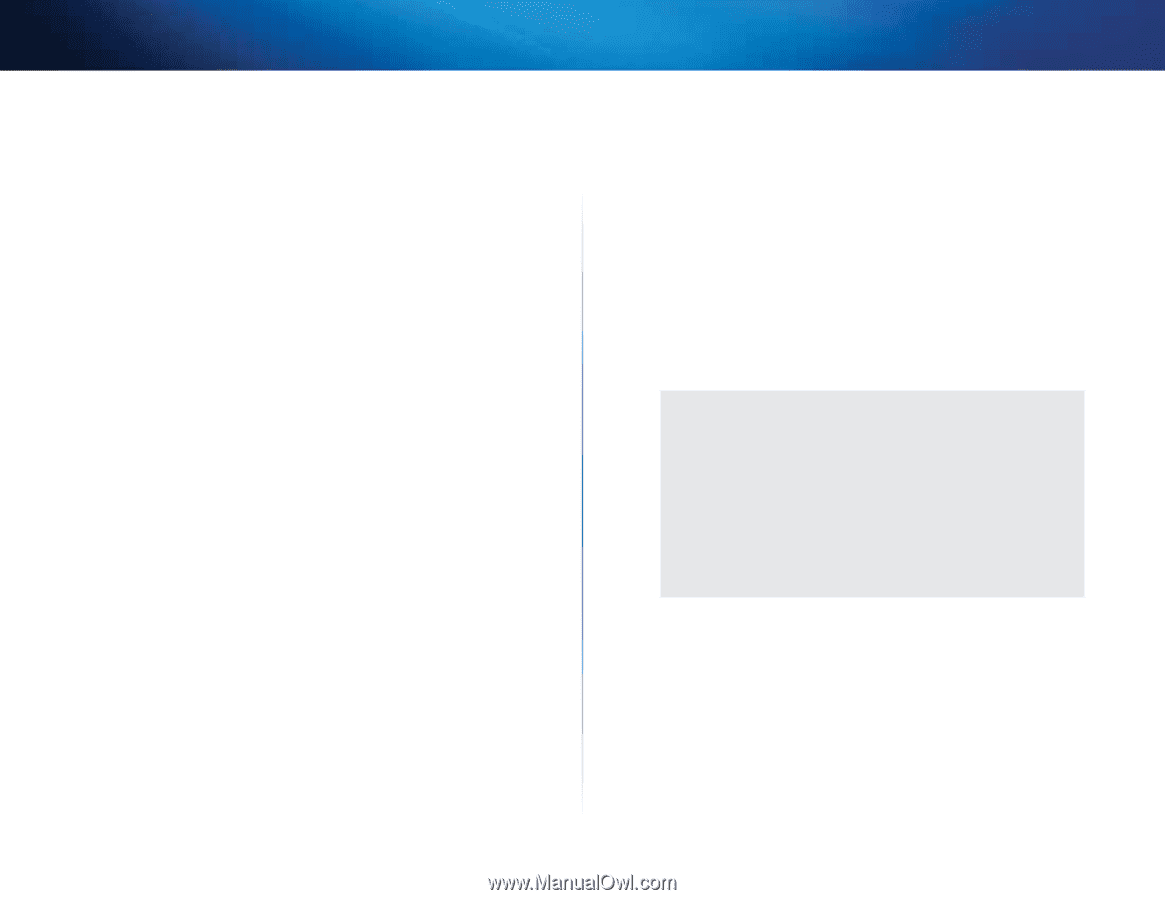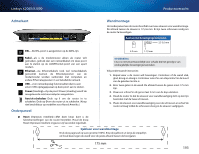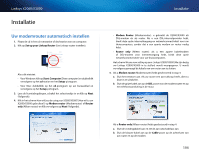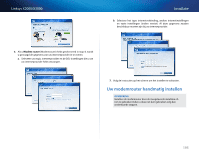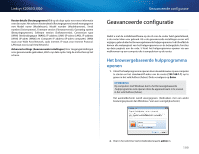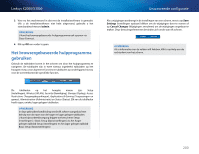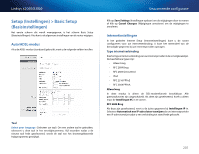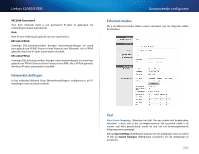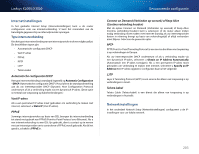Cisco X2000 User Manual - Page 198
Hoofdmenu - Computers en apparaten, Hoofdmenu - Ouderlijk toezicht, Hoofdmenu - Gasttoegang,
 |
View all Cisco X2000 manuals
Add to My Manuals
Save this manual to your list of manuals |
Page 198 highlights
Linksys X2000/X3000 Hoofdmenu - Computers en apparaten Gebruik deze optie om een verbinding tot stand te brengen tussen een andere computer of een ander apparaat en de router. Als u een andere computer of ander apparaat met de router wilt verbinden, klikt u op Add device (Apparaat toevoegen). Volg de instructies op het scherm. Hoofdmenu - Ouderlijk toezicht Ouderlijk toezicht beperkt de toegang tot internet voor maximaal vijf computers. Voor de computers die u selecteert, kunt u internettoegang op specifieke tijden blokkeren of beperken. Ook kunt u specifieke websites blokkeren. Om ouderlijk toezicht in te schakelen of instellingen te wijzigen klikt u op Change (Wijzigen). Volg de instructies op het scherm. Hoofdmenu - Gasttoegang Guest Access (Gasttoegang) geeft alleen toegang tot internet. Deze optie biedt geen toegang tot het lokale netwerk en de bronnen van dit netwerk. Met Guest Access (Gasttoegang) kunt u de blootstelling van uw lokale netwerk minimaliseren. Om uw vrienden of familie toegang te geven tot uw internetverbinding, voorziet u hen van de naam en het wachtwoord van het gastnetwerk die worden weergegeven op dit scherm. Wanneer een gast in uw huis internet wil gebruiken, dient hij of zij het volgende te doen: 1. Maak verbinding met het draadloze gastnetwerk. Dit is de naam van uw draadloze netwerk gevolgd door -guest. 2. Open een webbrowser. 3. Voer op het aanmeldscherm het wachtwoord van uw gastnetwerk in. Klik vervolgens op Login (Aanmelden). 4. Om gasttoegang in te schakelen of instellingen te wijzigen klikt u op Change (Wijzigen). Volg de instructies op het scherm. Cisco Connect gebruiken Hoofdmenu - Routerinstellingen Gebruik deze optie om de instellingen van de router aan te passen aan uw wensen. Om instellingen te wijzigen klikt u op Change (Wijzigen). Het scherm Router settings (Routerinstellingen wordt weergegeven. Personaliseren Router name (Naam router) De naam van de router wordt weergegeven (dit is ook de naam van uw draadloze netwerk). Om de naam te wijzigen, klikt u op Change (Wijzigen). Volg de instructies op het scherm. Password (Wachtwoord) Het wachtwoord dat de toegang tot de routerinstellingen beveiligt, wordt weergegeven (dit beveiligt ook de draadloze toegang tot uw lokale netwerk). Om het wachtwoord te wijzigen, klikt u op Change (Wijzigen). Volg de instructies op het scherm. OPMERKING wanneer u de naam of het wachtwoord van de router wijzigt, dan worden deze wijzigingen ook toegepast op de naam en het wachtwoord van uw draadloze netwerk en wordt de router opnieuw ingesteld. ALLE computers en apparaten die zijn verbonden met uw router verliezen kortstondig hun internetverbinding. De verbinding met bekabelde computers en apparaten worden automatisch hersteld, maar u dient de verbinding van alle draadloze computers en apparaten opnieuw te maken met de nieuwe naam en het nieuwe wachtwoord van het netwerk. aan/uit: om de lichtjes op de router in te schakelen, behoudt u de standaardinstelling on (aan). Easy Setup Key Update or create key (Key bijwerken of maken) De Easy Setup Key is een USB-flashstation dat de draadloze instellingen voor de router bevat. Indien u een Easy Setup Key wilt maken of bijwerken, klikt u op deze optie. Volg de instructies op het scherm. Andere opties Register now to receive special offers and updates (Registreer u nu en ontvang speciale aanbiedingen en updates) Als u speciale aanbiedingen en updates wilt ontvangen van Cisco en partners van Cisco, klikt u op deze optie. 198